
Harry James
0
3418
526
 Jsem organizační ořechový případ. Můj stůl na tom nemá nic kromě toho, na čem v tuto chvíli pracuji. Stejně tak moje výpočetní technika neobsahuje nepořádek. Mám pracovní plochu, můj prohlížeč, složku 'Moje dokumenty' a mé disky organizované a efektivní.
Jsem organizační ořechový případ. Můj stůl na tom nemá nic kromě toho, na čem v tuto chvíli pracuji. Stejně tak moje výpočetní technika neobsahuje nepořádek. Mám pracovní plochu, můj prohlížeč, složku 'Moje dokumenty' a mé disky organizované a efektivní.
Na mé ploše jsou pouze dokumenty, na kterých dnes pracuji, plus zkratky, které používám každý den. Pokud jej nepoužiju do 48 hodin, vytvořím složku a uložím ji. Stejně jako situace u mého stolu, udržování organizovaného počítače zvyšuje produktivitu. Pomáhá také mým méně organizovaným spolupracovníkům. Ve chvíli, kdy nemohou najít důležitý e-mail nebo papír, mě o to požádají. Najdu to - rychle.
Podívejme se na několik jednoduchých a základních tipů, jak uspořádat Windows, které můžete přehlédnout a nestojí vás nikl.
Struktura složek
Mnoho lidí prochází každodenní prací na počítači, aniž by si uvědomilo, že mohou vytvořit novou složku prakticky kdekoli kliknutím pravým tlačítkem a výběrem možnosti Nový ““> Složka. Poté můžete složku přejmenovat na cokoli chcete. Na ploše, v aplikaci Outlook Mail, ve složce Moje dokumenty, v části Moje hudba a v prohlížeči “Oblíbené”?? nebo “Záložky”?? jsou všechna místa, kde můžete vytvářet nové složky.
Pokud máte všechny své obrázky seskupeny do jedné obrovské složky označené “Obrázky”?? a budete muset strávit nadměrné množství času hledáním konkrétního snímku pořízeného na pláži v roce 2007, možná budete muset trochu uspořádat složky Windows. Mít složku ve složce Obrázek, která je označena “Beach pics 2007 "?? může vám ušetřit čas.".
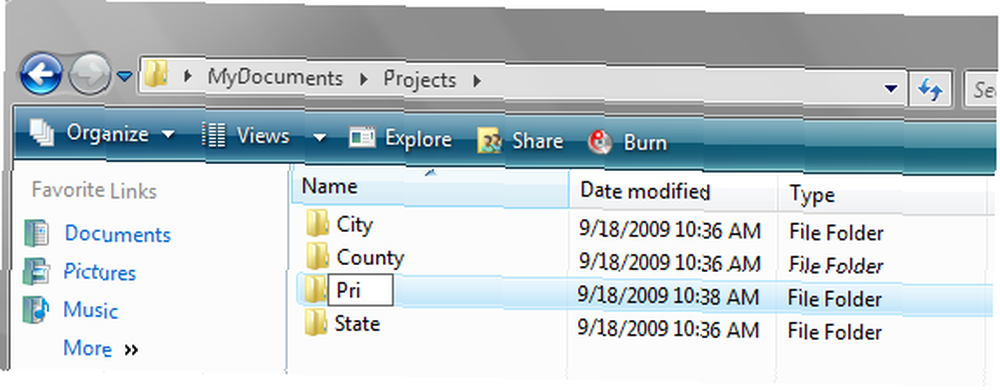
Klíčem k uspořádání složek systému Windows je nejprve trochu naplánovat plánování tužka a papír. Mám silnou preferenci “vrtat dolů“?? metoda, pokud jde o organizaci. Můžete například použít složku, která je obecně pojmenována “Hudba”?? nebo “MP3”?? Uvnitř je 857 různých písní od různých umělců a alb. Líbí se mi to mnohem více organizované. Uvnitř mého “Hudba”?? Složka, mám různé složky pro různé hudební žánry - řekněme “Alternativní”??, “Hard Rock”??, “Classic Rock”??, “Země”?? a dobře, dostanete drift. Uvnitř složek žánru mám pro každou skupinu samostatné složky. Ve složkách kapel mám samostatné složky pro alba. Nakonec uvnitř těchto složek jsou skutečné soubory MP3. Vypadá to jako spousta práce, a to může být, ale provedení práce na pozadí budování rámce zajistí vaší organizaci dlouhou dobu.
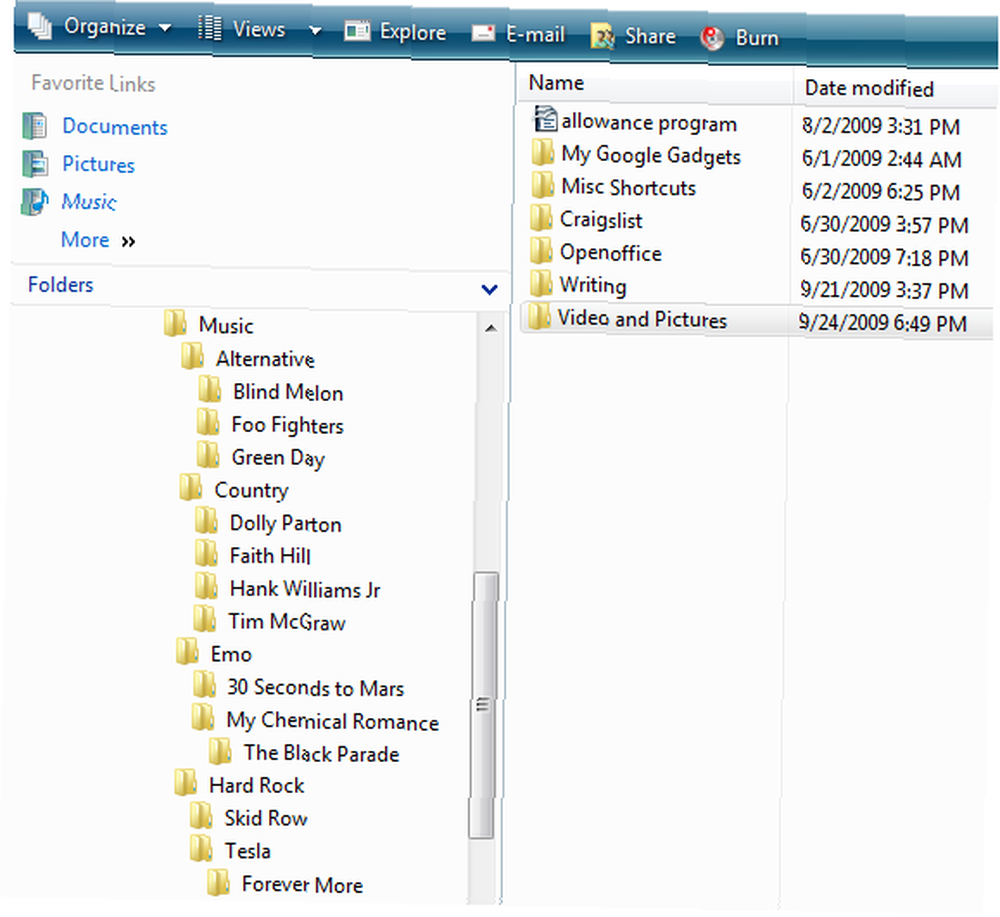
Pokud jde o bezplatné aplikace tam, které vám pomohou s organizací, existuje jen velmi málo. Naštěstí Windows zabuduje mnoho z těchto funkcí přímo do vašeho operačního systému. Existuje spousta bezplatných zdrojů pro ikony a barevné šablony, které organizují Windows a zdobí vaše složky, ale když vyplním svou obrazovku čistými ikonami a obrázky ve svých složkách, zjistím, že jsou rušivé.
Spouštěč programů
Mezi vylepšení, která si nechcete nechat ujít pro organizaci, pohodlí a produktivitu, patří Launchy, což vám umožní mít soubory, složky, zkratky atd. Na dosah ruky pomocí jednoduchého kombinovaného klávesového zkratku Alt + mezerník. Tento bezplatný nástroj byl dříve přezkoumán na MUO (viz Launchy Jak být produktivnější s Launchy Launcher Programem Jak být produktivnější s Launchy Launcher).
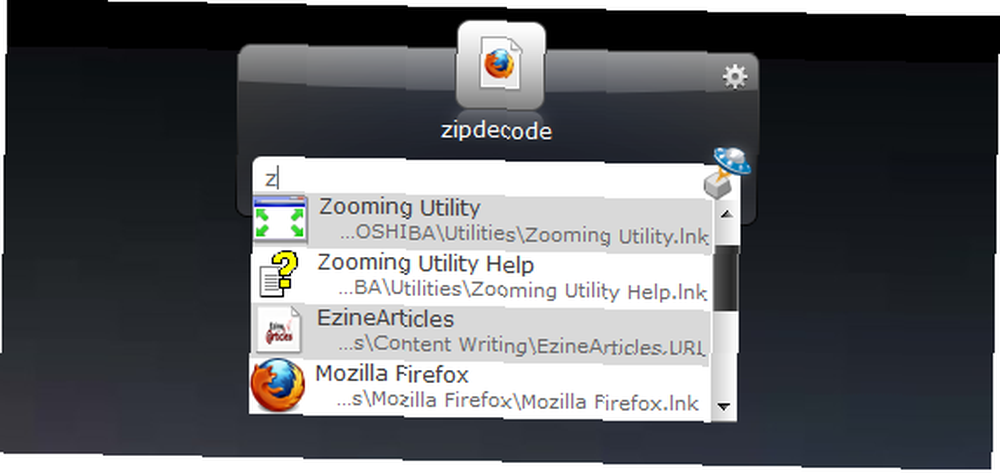
Hromadné přejmenování souborů
Můžete také zvážit některý z mnoha dostupných hromadných přejmenovacích nástrojů. Ty vám umožní hledat a ničit ty ořechové “DCIM002354 "? Názvy souborů rychleji než kliknutí pravým tlačítkem a přejmenování každého z nich ručně. Také vám poskytují různé funkce, jako je změna názvů souborů na všechny velká písmena, všechna malá písmena, velká písmena a mnoho dalších šikovných věcí. Podívejte se na MUO recenzi Renamer Batch Rename Soubory ve Windows se stylem pomocí ReNamer Batch Přejmenujte soubory ve Windows se stylem pomocí ReNamer .
Porovnávač souborů
A konečně, pokud pro udržení pořádku používáte spoustu složek, musíte použít komparátor souborů. Tyto obvykle lehké obslužné programy umožňují v zásadě nahradit Průzkumníka Windows programem, který přidal funkce porovnávání souborů, výměny adresářů a časté přejmenování. Můžete najít více kopií svých souborů, které byly skryty, v mnoha různých adresářích a soubory konsolidovat a odstranit nepotřebné násobky. Miloval jsem starého Správce souborů Windows, ale teď, když používám velitele, to vypadá jako Správce souborů na steroidech.

Jak udržujete počítač v pořádku? Jak rychle najdete soubory? Jaké bezplatné nástroje používáte k uspořádání systému Windows? Sdílejte své nápady.











